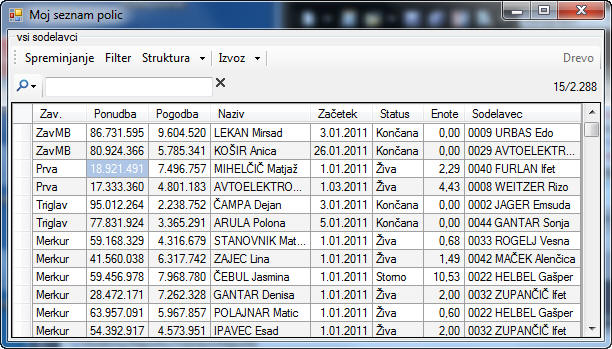
Iz vsebine: spreminjanje, filter, struktura, izvoz: za sodelavce, MS Excel, MS Word
Glej tudi: urejanje prilagojenih poročil, drevo prilagojenih poročil
Prilagojeno poročilo moramo najprej kreirati in definirati stolpce, kar običajno naredimo v drevesu prilagojenih poročil.
Do ogleda prilagojenega poročila lahko prdemo na več načinov. Najbolj običajen je, da v glavnem meniju izberemo Poročila->Prilagojena in v podmeniju eno od poročil, ki smo jih predhodno dodali in uredili. Do ogleda prilagojenih poročil, filtriranih po posameznem sodelavcu, lahko na primer pridemo tudi v hitrem meniju drevesa sodelavcev z izborom Prikaži poročilo.
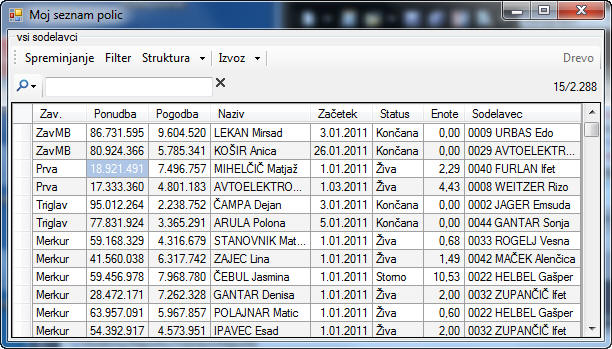
Osrednji del je preglednica, ki vsebuje vrstice in stolpce s podatki, ki smo jih določili s kreiranjem sporočila, naborom in formatom podatkov ter nastavitvijo številnih filtrov.
Medtem, ko je dodajanje in urejanje prilagojenih poročil opisano na drugje, se bomo na tem mestu ukvarjali le z možnostmi, ki izvirajo iz menija v prikazu za ogled sporočila.
Med ogledom sporočila lahko z ukazom Spreminjanje preidemo na okno za urejanje prilagojenega poročila in sproti prilagajamo vsebino in obliko prikazanih podatkov. Če smo poročilo med ogledom spreminjali, nas program ob izhodu iz ogleda poročila vpraša, če ga želimo shraniti. To nam omogoča, da lahko poročilo poljubno spreminjamo samo za potrebe določenega ogleda, na koncu pa ga zapustimo nespremenjenega.
Ukaz Filter nam omogoča, da v prilagojenem poročilu omejimo nabor prikazanih zapisov (vrstic) na osnovi izbranih kriterijev. Ob kliku na Filter se odpre okno s seznamom že kreiranih filtrov za to poročilo:

Pri novem poročilu je seznam prazen. Nato lahko z ukazi Dodaj, Spremeni in Odstrani, dodajamo, spreminjamo ali odstranjujemo filtre (t.i. pogoje).
Posamezne pogoje v seznamu lahko vključimo ali izključimo. V preglednici prilagojenega poročila bodo prikazani le zapisi, ki ustrezajo vsem vključenim (to je aktivnim) pogojem.
Če želimo z ukazom Dodaj dodati nov pogoj, se pojavi okno za izbor podatka, ki ga bomo primerjali:
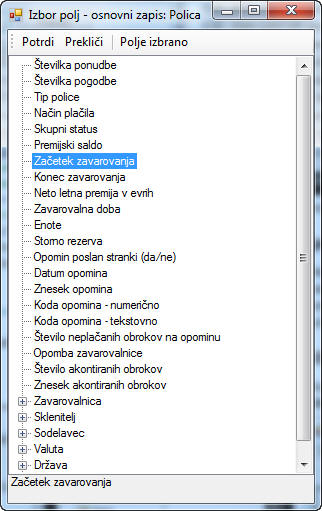
Za izbrani podatek, po katerem filtriramo, ni nujno, da je prikazan v preglednici, čeprav je med nastavljanjem parametrov to priporočljivo, da lahko vizualno sproti preverjamo, če smo dosegli želeni učinek. Po izboru se pojavi okno za določitev kriterijev za izbrani podatek. To je odvisno od tipa podatka. Pojavijo se različna okna glede na to, ali je podatek besedilo, datum, število....
Če je podatek datumskega tipa, se na primer pojavi naslednje okno:
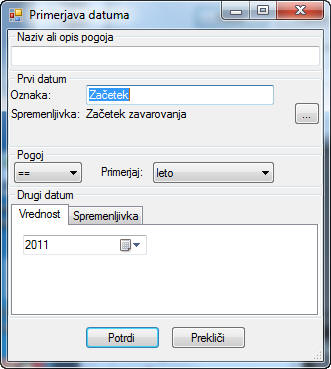
Ne glede na tip podatkov je struktura okna enaka in je sestavljena iz naslednjih elementov:
Tudi ukaz Struktura se nanaša ma filtriranje zapisov prilagojenega poročila, le da se v tem primeru filtriranje vrši na osnovi pripadnosti zapisa določenemu sodelavcu ali njegovi strukturi. Prikazane zapise, na primer police, lahko omejimo le na tiste, ki pripadajo doloečenemu sodelavcu in/ali, glede na nastavitve, mreži njegovih hierarhično podrejenih sodelavcev. Parametre vpišemo v naslednjem oknu:
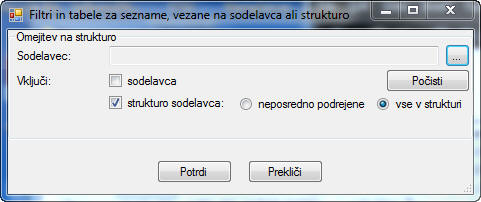
Če sodelavec ni izbran, tako kot je prikazano zgoraj, se filtriranje po strukturi ne izvaja. Če je izbran, se na seznam uvrstijo zapisi glede na izbrane parametre:
Ukaz Struktura lahko vsebuje dva podfiltra (nabora parametrov): globalno in lokalno.
Nabor globalnih parametrov je enoten za celotni program in se nanaša na prikaz vseh prilagojenih poročil, ki imajo strukturo nastavljeno na globalno. Če jih spremenijamo, jih spremenimo za vsa poročila.
Loakalni parametri se nanašajo na posamezno poročilo. Če jih spremnijamo, vplivamo le na prikaz poročila, ki si ga trenutno ogledujemo.
V primeru, ko si ogledujemo poročila za izbranega sodelavca v drevesu sodelavcev (glej ukaz Prikaži poročilo v hitrem meniju v drevesu sodelavcev), se polje sodelavec pri ogledu samodejno zamenja s sodelavcem, ki je izbran v drevesu produktov.
V primeru, ko podatke prilagojenega poročila izvažamo za sodelavce (glej ukaz Izvoz->Za sodelavce) se opisane nastavitve za strukturo ne upoštevajo, saj v izvoznem oknu definiramo svoj nabor teh parametrov.
Vsebino prilagojenega poročila lahko izvažamo v različne formate in na različne načine. Vsak od teh ima svoje posebnosti in značilnosti, zato bo vsak opisan posebej.
Izvoz za sodelavce je najuporabnejša izvozna funkcija prilagojenih poročil. Omogoča izvoz, tiskanje in/ali e-pošiljanje izvoznih poročil za izbrane sodelavce v .XLS (MS Excel) ali .CSV formatu datoteke. Zapisi so lahko filtrirani za vsakega sodelavca posebej, tako da lahko vsak sodelavec prejme le svoje podatke ali podatke svoje strukture.
Po izboru ukaza Izvozi->Za sodelavce se pojavi nalsednje okno za vnos parametrov:
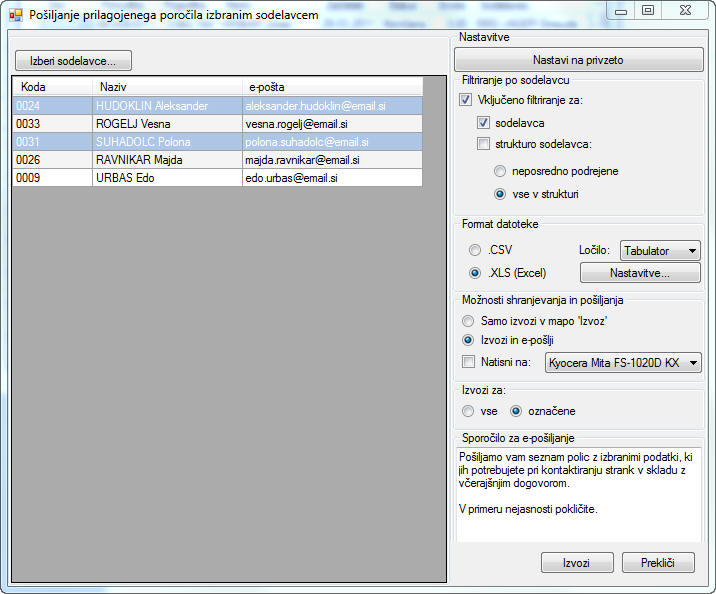
Program si zapomni nastavitve zadnjega izvoza za posamezno poročilo. Če kliknemo na gumb Nastavi na privzeto, se bodo določeni parametri na levi strani okna nastavili na privzete vrednosti.
Leva stran okna je namenjena seznamu sodelavcev, ki mu želimo pošiljati poročilo. Seznam kreiramo ali preuredimo tako, da kliknemo na gumb Izberi sodelavce... in v izbranem seznamu vseh sodelavcev označimo sodelavce, ki jih želimo prenesti v seznam. Če želimo prenesti vse, jih označimo s <CTRL><A>, če pa le določene, jih označujemo tako, da držimo pritisnjeno tipko <CTRL> in sodelavce izbiramo z miško. Ko v seznamu vseh sodelavcev kliknemo Potrdi, se označeni sodelavci prenesejo v naš seznam.
Z gumbom nastavi na privzeto nastavimo začetne vrednosti, ki vključijo filtriranje po sodelavcu samo za sodelavca, Excel format datoteke, samo shranjevanje brez pošiljanja po elektronski pošti ali tiskanja in izvoz samo za označene sodelavce na levi strani.
Poročilo je lahko za vse sodelavce enako, lahko pa vsebuje le podatke posameznega sodelavca in/ali njegove strukture (na primer samo police ali stranke iz portfelja sodelavca, za katerega izvažamo oziroma mu pošiljamo poročilo).
S parametri določimo format datoteke, v katerega naj se podatki izvozijo. Na voljo so naslednji formati:
Če prilagojeno poročilo izvažamo za sodelavce v .XLS (MS Excel) format, imamo možnost definirati predlogo, ki jo lahko predhodno oblikujemo, v njen definiramo tudi določene enačbe in nastavimo območje v preglednici, kamor naj se vstavijo podatki iz poročila. Po kliku na gumb Nastavitve... se pojavi naslednje okno za nastavitev parametrov:
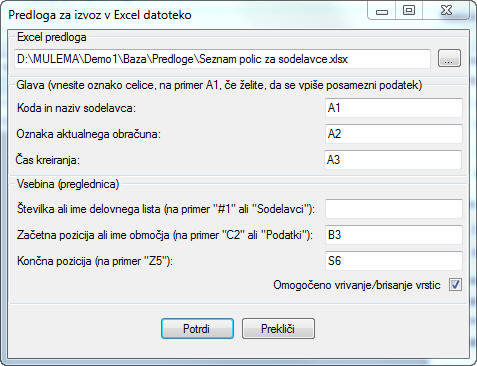
Pot do lokacije predloge lahko izberemo zgumbom na desni strani polja. Predloga je vnaprej pripravljena datoteka, ki je vnaprej oblikovana in vsebuje tudi poljubne druge podatke, na določeno mesto, ki ga sami določimo, da se dodajo še podatki iz našega poročila.
Če želimo lahko na določene lokacije v predlogi vpišemo še splošne podatke o poročilu, kot so:
V polja vpišemo lokacijo (na primer A1) ali ime področja, kamor naj se vpiše podatek. Če je polje prazno, se posamezni podatek ne vpiše.
V to skupino vnesemo parametre, ki se nanašajo na lokacijo in način vnosa podatkov prilagojenega poročila v predlogi.
Vpišemo ime ali številko delovnega lista (zavihka). Če pustimo prazno, se podatki vnesejo na prvi delovni list. Če vpišemo številko delovnega lista, pred številko vpišemo znak # (na primer #2 za drugi zavihek). Če so zavihki v predlogi poimenovani z imeni, lahko vpišemo ime delovnega lista (na primer Sodelavci).
V polje vpišemo lokacijo zgornjega levega kota območja, kamor naj se vnesejo podatki iz prilagojenega poročila. V začetno vrstico se vnesejo imena stolpcev, v naslednje podatki. Če pustimo polje prazno, se začne vnos podatkov na lokaciji A1. Če imamo za predvideno lokacijo področje v predlogi definarano poimenovano območje, lahko nameso lokacije vnesemo ime območja (na primer Podatki).
V polje vpišemo ime končne pozicije območja, ki je predvideno (oziroma pripravljeno, oblikovano) za vnos podatkov iz poročila. To programu omogoča, da znotraj območja vriva nove vrstice, ki privzamejo enake nastavitve oblikovanja kot obstoječe. Ravno tako nam omogoča, da v prilogo dodamo sumarno vrstico s seševki ali drugimi funkcijami po posameznih stolpcih. S tem povezano je tudi polje Omogočeno vrivanje/brisanje vrstic, ki mora biti v tem primeru odkljukano.
V primeru, da smo v polju Začetna pozicija ali ime območja vnesli ime območja vnesli ime območja, podatek o končni poziciji ni potreben. Trenutno se od končne pozicije upošteva le številka vrstice.
Okvir Nastavitve za menijski izbor nam omogoča določiti več različnih naborov parametrov za izvoz istega poročila v MS Word format. Vsak od teh naborov se nato pojavi kot pomeni ukaza za izvoz. Če tega ne potrebujemo, nam parametrov znotraj tega okvira ni potrebno nastavljati.
Okvir Nastavitve za izvoz pa vsebuje posamezne parametre, ki bodo v nadaljevanju vsak posebej opisani.
Ta možnost se uporablja za neposredni izvoz prilagojenega poročila v .XLS oz. MS Excel format datoteke. Ta izvoz je neodvisen od izvoza podatkov v .XLS oz. Excel format za sodelavce, je manj zmogljiv in ima svoje značilnosti.
Po izboru ukaza Izvozi->MS Excel se pojavi nalsednje okno za vnos parametrov:

Okvir Nastavitve za menijski izbor nam omogoča določiti več različnih naborov parametrov za izvoz istega poročila v MS Word format. Vsak od teh naborov se nato pojavi kot pomeni ukaza za izvoz. Če tega ne potrebujemo, nam parametrov znotraj tega okvira ni potrebno nastavljati.
Okvir Nastavitve za izvoz pa vsebuje posamezne parametre, ki bodo v nadaljevanju vsak posebej opisani.
Parameter vsebuje pot do predloge, ki jo MS Excel uporabi pri kreiranju poročila. Pot do predloge lahko neposredno vpišemo ali spremenimo v tekstovnem polju, običajno pa jo poiščemo s pomočjo gumba na desni ob tekstovnem polju. Če predloga ni določena, se odpre privzeta priloga za MS Excel.
S predlogo je definirana statična vsebina dokumenta in vnaprej določena oblika in format celic ter širina stolpcev, v katere se izvozijo podatki.
V tem polju lahko spremenimo privzeto ime datoteke, ki je sicer enako imenu poročila. Izvozne mape tu ne nastavljamo, vsa poročila se shranijo v v mesečni mapi v podmapo Izvoz. Imenu datoteke se samodejno doda podaljšek, ki opredeljuje njen tip.
Določimo lahko številko (na primer #1 za prvi list) ali ime (na primer Sodelavci) delovnega lista Zapisi se lahko izvozijo kot preglednica, kot posamezni zapisi in ali kombinacija preglednice in posameznih zapisov, na primer strank po posameznih krajih.
Določimo ločilo med zapisi, če izvažamo po posameznih zapisih (nova vrstica, nova stran, liha stran...).
Lahko izvozimo vse ali samo označene zapise v prilagojenem poročilu.
Če odkljukamo polje Natisni, se bo dokument po izvozu še natisnil na privzeti tiskalnik.
* Možnost izvoz prilagojenega poročila v MS Word je izdelana, vendar ne funkcionalno v celoti, tako kot je bil zasnovan, saj se ga agencije ne pošlužujejo in niso izkazale večjega interesa zanj. Večje zanimanje se je pokazalo za izvoz v MS Excel in .CSV ter izvoz po sodelavcih, zato so izvozi v te formate bolj dodelani.
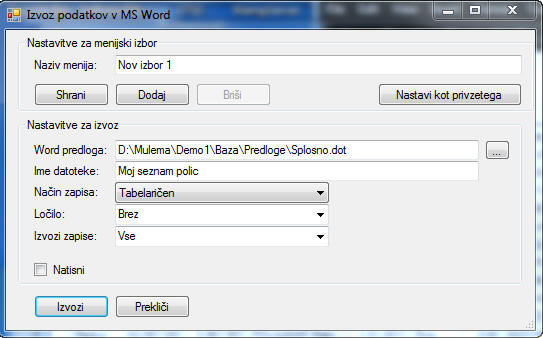
Okvir Nastavitve za menijski izbor nam omogoča določiti več različnih naborov parametrov za izvoz istega poročila v MS Word format. Vsak od teh naborov se nato pojavi kot pomeni ukaza za izvoz. Če tega ne potrebujemo, nam parametrov znotraj tega okvira ni potrebno nastavljati.
Okvir Nastavitve za izvoz pa vsebuje posamezne parametre, ki bodo v nadaljevanju vsak posebej opisani.
Parameter vsebuje pot do predloge, ki jo Word uporabi pri kreiranju poročila. Pot do predloge lahko neposredno vpišemo ali spremenimo v tekstovnem polju, običajno pa jo poiščemo s pomočjo gumba na desni ob tekstovnem polju.
S predlogo je definirana oblika in statična vsebina dokumenta in posameznih elementov izvoza, na primer preglednice.
V tem polju lahko spremenimo privzeto ime datoteke, ki je sicer enako imenu poročila. Izvozne mape tu ne nastavljamo, vsa poročila se shranijo v v mesečni mapi v podmapo Izvoz. Imenu datoteke se samodejno doda podaljšek, ki opredeljuje njen tip.
Zapisi se lahko izvozijo kot preglednica, kot posamezni zapisi in ali kombinacija preglednice in posameznih zapisov, na primer strank po posameznih krajih.
Določimo ločilo med zapisi, če izvažamo po posameznih zapisih (nova vrstica, nova stran, liha stran...).
Lahko izvozimo vse ali samo označene zapise v prilagojenem poročilu.
Če odkljukamo polje Natisni, se bo dokument po izvozu še natisnil na privzeti tiskalnik.